De meeste Linux-distributies worden geleverd met GUI-gebaseerde desktopomgevingen en standaard opstarten ze in de grafische modus. Er is echter nog een andere modus, de CLI-modus, die minder middelenintensief is. Als uw systeemhardware problemen heeft in de GUI-modus, kan deze eenvoudig naar de CLI-modus worden geschakeld door het opstartdoel te wijzigen.
In deze tutorial zal ik de opstartdoelen op Linux behandelen, en hoe je ze kunt omschakelen met systemctl.
Opmerking: De opdrachten die in deze handleiding worden genoemd, worden uitgevoerd op Ubuntu; ze zullen zonder enige fout werken op elke Linux-distributie met systemd init-systeem.
Wat zijn opstartdoelen
Het opstartdoel is a .doel bestand Linux, dat de systeemstatus definieert. Om het opstartdoel te begrijpen, is het essentieel om de systeemrunniveaus te leren kennen. In de oudere init-systemen zoals SysV definieert de runlevel-terminologie de statussen van het systeem. In systemd worden de runniveaus echter gewijzigd in doelbestanden. Runniveaus en de bijbehorende doelbestanden worden in de volgende tabel vermeld.
| Niveau uitvoeren | Doelbestanden | Staat |
| 0 | poweroff.doel | Afsluiten en uitschakelen |
| 1 | redding.doel | Start de reddingsschelp |
| 2,3,4 | multi-user.doel | Start niet-GUI-shell voor meerdere gebruikers |
| 5 | grafisch.doel | Start GUI-shell voor meerdere gebruikers |
| 6 | reboot.target | Status afsluiten en opnieuw opstarten |
De doelbestanden bevinden zich in de /lib/systemd/system map.
Hoe u het huidige opstartdoel kunt weergeven
Gebruik om het huidige opstartdoelbestand te verkrijgen systeemctl met de get-standaard keuze.
systemctl get-default 
Of gebruik de ls commando met de -l flag, die het lange lijstformaat van de uitvoer aangeeft.
ls -l / libr / systeem / systeem / standaard.doel 
Hoe u van opstartdoel kunt wisselen
Om het opstartdoel op Linux te wijzigen, moet het systeemctl commando wordt gebruikt met de standaard instellen keuze.
sudo systemctl set-doel [ Doelbestand ]Vervang het [Doelbestand] door de gewenste doelbestandsnaam.
Bij het selecteren van een doelmodus zijn er twee opties beschikbaar.
- Commandoregelinterface – CLI-modus
- Grafische gebruikersinterface – GUI-modus
De CLI, ook wel de opdrachtregelinterface genoemd, is een op tekst gebaseerd hulpmiddel dat vaak wordt gebruikt om webservers in te stellen. Het is eenvoudig en vergt minder middelen. Het doelbestand dat de CLI-modus instelt is multi-user.doel . Aan de andere kant is de grafische modus gemakkelijk te gebruiken, vooral voor beginners, en biedt deze een volledig aanpasbare gebruikersinterface. De grafisch.doel is het doelbestand dat de GUI-modus instelt.
Laten we eens kijken hoe we de opstartdoelen op Linux kunnen wijzigen.
Hoe u de Boot Target-GUI naar CLI kunt schakelen
Als u de GUI-modus gebruikt en wilt overschakelen naar de CLI-modus, kunt u de multi-user.doel bestand zal worden gebruikt met de systemctl set-doel commando.
sudo systemctl set-target multi-user.target 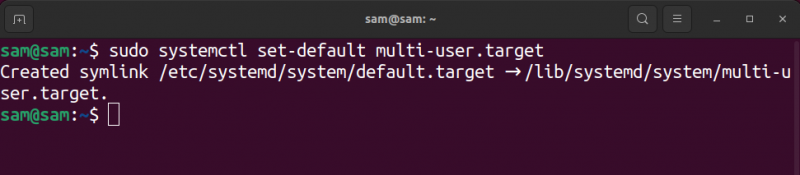
Er ontstaat een symbolische link tussen standaard.doel En multi-user.doel bestanden.
Nadat u de opdracht hebt uitgevoerd, start u het systeem opnieuw op ter verificatie.
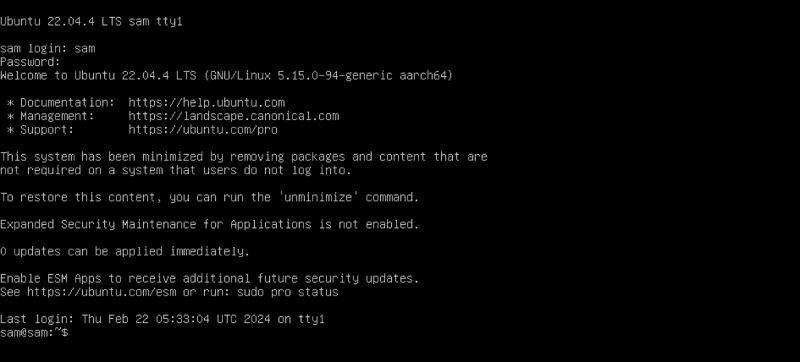
Hoe Boot Target CLI naar GUI te schakelen
Gebruik om van een CLI naar een GUI of grafische gebruikersinterface over te schakelen grafisch.doel bestand mee systemctl set-doel commando.
sudo systemctl set-target graphical.target 
De volgende stap is het opnieuw opstarten van het systeem met behulp van de opnieuw opstarten commando om in de grafische modus op te starten.
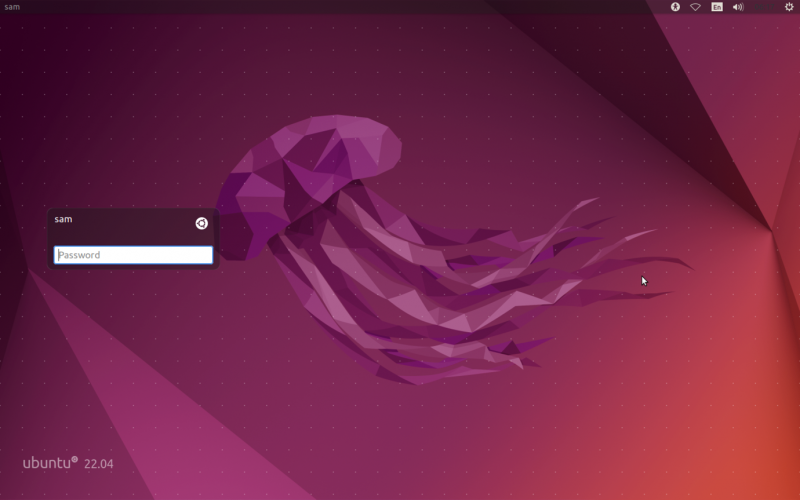
Je moet een weergavebeheerder En desktopomgeving geïnstalleerd om van CLI-modus naar GUI-modus te schakelen. Anders kunt u niet opstarten in de GUI-modus.
Als u de bovenstaande opdracht probeert uit te voeren zonder de displaymanager en desktopomgeving, zal het systeem opnieuw opstarten naar de CLI-modus.
Hoe u alle doelbestanden kunt weergeven
Om alle systemd-doelen weer te geven, gebruikt u systemctl met de –type= keuze.
systemctl lijsteenheden --type =doel 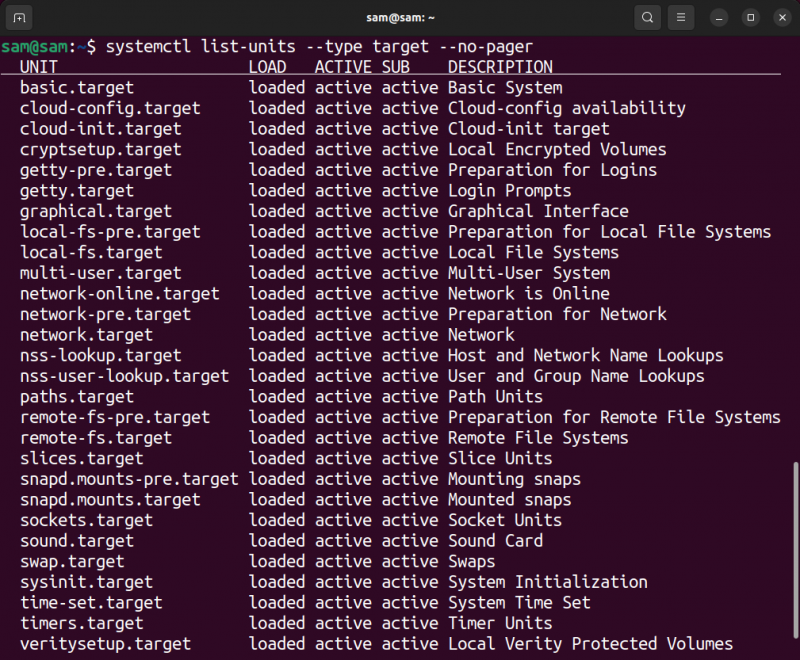
Conclusie
Er kunnen twee hoofdopstartopties worden gebruikt om te schakelen tussen de opdrachtregelinterface (CLI) en de grafische gebruikersinterface (GUI). De doelbestanden multi-user.doel En grafisch.doel komen overeen met respectievelijk beide interfaces CLI en GUI. Om tussen deze opstartdoelen te schakelen, wordt de opdracht systemctl set-default gebruikt met het betreffende doelbestand. Als u niet over een displaymanager en desktopomgeving beschikt, kunt u niet opstarten in de GUI-modus.